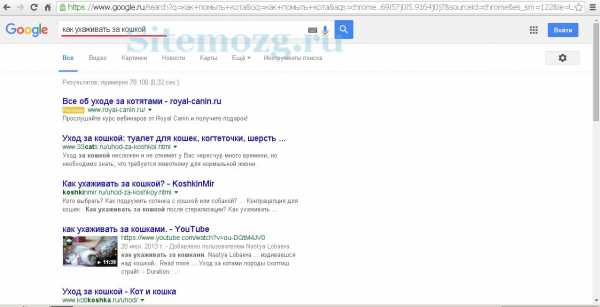Избавляемся от рекламы: 3 простых и доступных варианта. Как убрать рекламу с сайтов
Как убрать рекламу в браузере: блокировщики и штатные способы
Реклама в интернете – один из основных источников дохода. Неудивительно, что большинство сайтов и различных ресурсов буквально пронизаны ею. Однако источником дохода реклама является лишь для владельцев ресурсов. Для обычного же пользователя она зачастую является всего лишь информационным «мусором». Мало кому нравится, что браузер «захламлен» им. В связи с этим встаёт вопрос: “Как убрать рекламу в браузере?”.
Способов сделать это довольно много, но каждый браузер требует индивидуального подхода. Порядок действий по отключению рекламы в разных браузерах хоть немного, но отличается. Ниже представлены способы отключения рекламы в самых популярных браузерах.
Спешу заметить, однако, что не все сайты в интернете имеют избыточное количество рекламы. Есть и более менее порядочные, которые и об удобстве людей задумываются. Потому что если пользователям сайт не понравится, то хоть снизу доверху закрой его рекламой, толку от нее не будет.
Статьи, которые могут вам понравиться:
Как убрать рекламу в браузере Mozilla Firefox
Полную блокировку рекламы в браузере Mozilla возможно осуществить, только установив дополнения. Стандартные средства браузера позволяют лишь заблокировать всплывающие окна на сайтах. Чтобы убрать рекламу в браузере стандартными средствами Firefox необходимо проделать следующие действия:
- Открыть меню браузера, нажав по кнопке в виде трёх вертикальных полосок в правом верхнем углу.
- Выбрать в появившемся списке пункт «настройки».
- В настройках в списке слева выбрать «приватность и защита».
- В подпункте «разрешения» активировать параметр «блокировать всплывающие окна», поставив галочку.
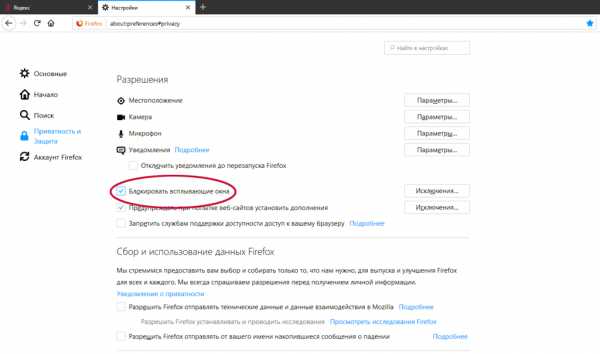
Чтобы полностью убрать рекламу в браузере Firefox, необходимо:
- Открыть меню браузера с помощью кнопки в правом верхнем угле браузера.
- Выбрать в появившемся меню пункт «дополнения».
- Нажать на кнопку «найти больше дополнений».
- Далее на странице, открывшейся в новой вкладке, ввести «Adblock Plus».
- В списке высветившихся дополнений выбрать «Adblock Plus», щёлкнув по нему левой кнопкой мыши.
- Нажать на кнопку «добавить в Firefox».
- Подтвердить установку дополнения.
- (опционально). В открывшемся окне дополнения перейти по гиперссылке «отключить».
- (опционально). В настройках Adblock убрать галочку «включить допустимую рекламу».
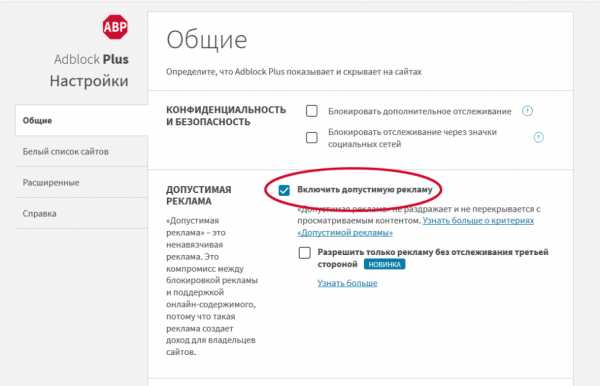
Выполнение пунктов с 1 по 7 инструкции выше отключит основную массу надоедливой рекламы, закрывающей обзор на сайтах. Пункты 8 и 9 выполняются по желанию. Они позволяют отключить всю оставшуюся рекламу, как правило, не мешающую ориентации на интернет-ресурсах. Стоит ли ее отключать решайте сами, но помните о правиле бумеранга. Сделаете добро — вам вернется добро, сделаете зло — вам вернется зло. Ресурсу вроде нашего нужно как-то зарабатывать, иначе такие ресурсы могут закрыться.
Для блокировки рекламы в Mozilla Firefox можно использовать и другие расширения. Adblock взят в качестве примера как самое популярное дополнение этого рода.
Как убрать рекламу в браузере Google Chrome
Первый по числу пользователей браузер в мире также «страдает» от рекламы. В новых версиях Google Chrome по умолчанию в настройках выставляются параметры блокировки всплывающих окон и навязчивой рекламы. Кроме того, в настройках браузера можно вручную указать сайты, на которых следует и не следует блокировать рекламные объявления. Чтобы попасть в соответствующее подменю настроек, нужно:
- Открыть настройки Chrome, нажав по кнопке в виде 3 точек в верхнем правом углу браузера, а затем – «настройки» в появившемся списке.
- Пролистать открывшуюся страницу до конца вниз и нажать на пункт «дополнительные».
- В пункте «конфиденциальность и безопасность» найти подпункт «настройки контента» и открыть его
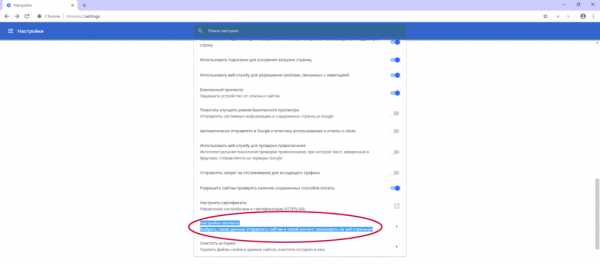
- В открывшемся меню находятся пункты с параметрами блокировки рекламы и всплывающих окон. Эти пункты называются «реклама» и «всплывающие окна и переадресация» соответственно. В них можно включить или выключить блокировку, как для всех сайтов, так и для отдельных.
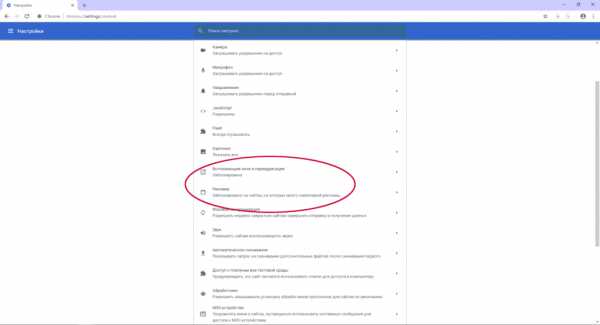
Встроенные в браузер Google Chrome методы блокировки рекламы не требуют установки дополнительного софта и очень просты. Однако они не позволяют заблокировать все рекламные объявления. Из-за этого встаёт вопрос того, как полностью отключить рекламу в браузере Chrome. Сделать это можно при помощи расширений браузера, блокирующих рекламу. Самым популярным подобным расширением на любой платформе является Adblock. Чтобы заблокировать рекламу посредством Adblock необходимо выполнить следующие действия:
- Открыть меню Chrome, нажав на кнопку в виде 3 вертикальных точек в правом верхнем углу браузера.
- В открывшемся списке выбрать подменю «дополнительные инструменты», где открыть пункт «расширения».
- В открывшейся вкладке нажать на кнопку в виде 3 горизонтальных полос.
- Открыть Интернет-магазин Chrome, щёлкнув по одноимённой кнопке.
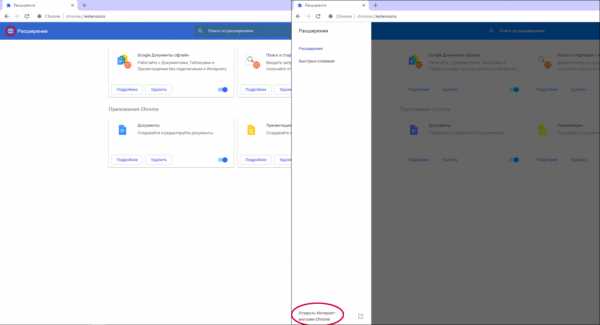
- В магазине ввести в поиске «adblock plus» и попытаться установить найденное расширение.
- Подтвердить установку Adblock.
- (опционально) В открывшемся окне дополнения перейти по гиперссылке «отключить».
- (опционально) В настройках Adblock убрать галочку «включить допустимую рекламу».
Блокировка рекламы в браузере Хром посредством пунктов 7 и 8 уберет абсолютно всю рекламу, даже если она была нормальной и частично полезной вам. Вебмастера останутся безе денег и перестанут писать для вас полезный материал в интернете. Задумайтесь, нужно ли вам это?
Как убрать рекламу в браузере Яндекс
Вопрос, как убрать рекламу в яндекс браузере, может быть решён только с использованием стороннего софта. Как и в предыдущих случаях для этого необходимо установить Adblock, выполнив следующий алгоритм:
- Открыть меню браузера с помощью кнопки в виде трёх горизонтальных полос, находящейся в правом верхнем углу Яндекс браузера.
- В открывшемся меню щёлкнуть левой кнопкой мыши по пункту «дополнения».
- Пролистать открывшуюся вкладку до конца вниз и нажать там на «каталог расширений для Яндекс.Браузера».
- Ввести в поисковик расширений запрос «adblock» и щёлкнуть по значку поиска.Оригинальный Adblock не появляется в поиске, зато высвечиваются его аналоги с похожим названием. Самый интересный из них – «Adblocker Ultimate».
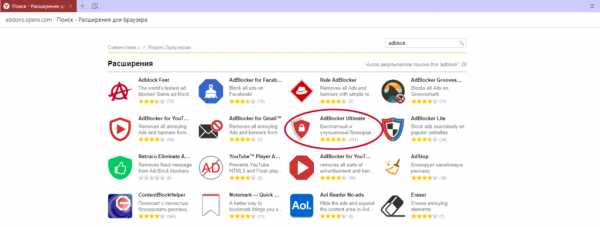
- Нажать на Adblocker Ultimate. После этого откроется страница расширения.
- Щёлкнуть по кнопке «Добавить в Яндекс.Браузер».
- Подтвердить установку Adblocker Ultimate.
Кроме аналогов Adblock под Яндекс.Браузер существуют и другие расширения со схожим функционалом. Возможно, они справляются со своей задачей лучше, чем Adblocker Ultimate. Протестируйте их и вы узнаете наверняка, какое дополнение сможет лучше убрать рекламу в браузере Яндекс.
Блокировка рекламы в браузере Safari
Отключить рекламу в Safari нельзя стандартными способами, как это можно было сделать в Google Chrome и в Mozilla Firefox. Поэтому блокировка рекламы в браузере возможна только при помощи установки расширений:
- Открыть меню браузера нажатием на кнопки в виде шестерёнки. Она находится в правом верхнем углу браузера.
- В меню Safari выбрать пункт «расширения Safari». После этого в новом окне браузера откроется магазин расширений.
- В строке поиска ввести запрос «adblock plus».
- После этого поиск найдёт одноименное расширение.
- Открыть страницу Adblock Plus, нажав по расширению левой кнопкой мыши.
- Перейти по гиперссылке «Eyeo GmbH».
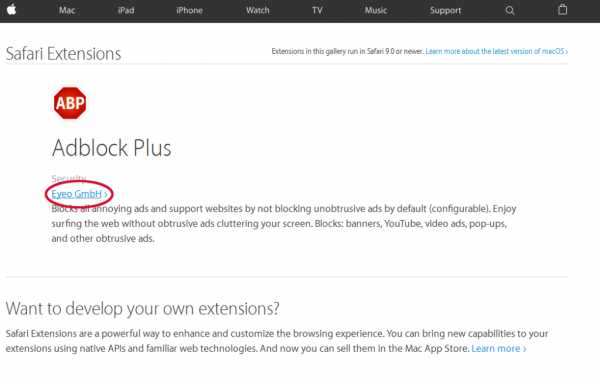
- В открывшемся окне нажать «установить для Safari» Установка будет такой же, как если бы вы устанавливали какую-то новую программу на компьютер.
- Далее нажать «открыть файл».
- После подтвердить установку.
Вышеописанный способ блокировки рекламы в браузере, подходит не только для ПК, но и для Android и iOC устройств. На них также необходимо для этого установить расширение, блокирующее рекламу. Однако некоторые незначительные нюансы установки могут отличаться.
Блокировка рекламы в браузере Opera
В браузере Opera блокировка рекламы отлично осуществляется встроенными средствами. Чем, собственно, и гордятся разработчики этого браузера и пихают информацию об этом отгадайте куда… в рекламу! Для блокировки рекламы в Opera нужно:
- Зайти в настройки браузера. Сделать это можно, нажав комбинацию клавиш «“Alt” + “P”».
- Активировать самый первый пункт «Блокировать рекламу и работать в интернете в три раза быстрее».
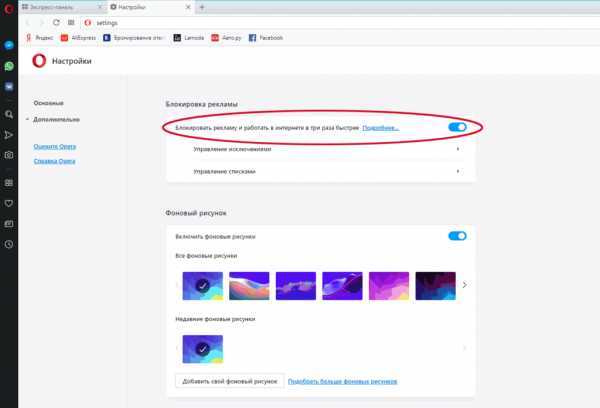
Способ того, как отключить рекламу в браузер, для Opera, пожалуй, самый лёгкий. Он не требует установки стороннего софта, а значит – безопасен.
Как отключить рекламу в браузере Internet Explorer
Встроенный браузер операционных систем Windows. Надёжный способ блокировки рекламы в Internet Explorer осуществляется с помощью расширений. Опять же, прибегним к помощи Adblock. Чтобы отключить рекламу в данном браузере необходимо:
- Открыть в Internet Explorer страницу со следующим URL: https://adblockplus.org/ . Это страница расширения Adblock Plus.
- Нажать по кнопке «установить для Internet Explorer»:[скрин 45]
- Нажать «выполнить» скачиваемый файл. После чего завершить установку Adblock в открывшейся программе установки.
После выполнения вышеописанных действий реклама в Internet Explorer будет блокироваться Adblock. Отключить рекламу в браузере Internet Explorer таким способом будет наиболее действенным для всех версий этого браузера.
Как убрать рекламу в браузере Microsoft Edge
Ещё один встроенный в Windows браузер. Полноценная блокировка рекламы возможна только с помощью стороннего ПО. Встроенный фильтр позволяет лишь убрать всплывающие окна. Для того, чтобы блокировать рекламу в Microsoft Edge, нужно выполнить следующее:
- Перейти в браузере на страницу с URL: https://www.microsoft.com/ru-ru/store/collections/edgeextensions/?rtc=1 . Там собраны расширения для Microsoft Edge.
- Щелчком мыши по Adblock Plus перейти на страницу данного расширения.
- Нажать на кнопку получить.
- Завершить установку Adblock Plus.
Действия для того, чтобы отключить рекламу в Edge браузере, довольно просты, но эффективны. Они позволяют убрать подавляющую часть рекламных объявлений в браузере.
Актуальность блокировки рекламы в браузере довольно высока. Она закрывает обзор и мешает работе, а на том, что пользователь её смотрит, кто-то зарабатывает. Несмотря на это, большинство браузеров не имеют эффективных встроенных блокировщиков рекламы. Проблему того, как убрать рекламу в браузере, зачастую можно решить качественно только с помощью сторонних расширений для браузера (не считая Оперы). Не потому ли это, что и самим разработчикам браузеров невыгодно «скрытие» рекламы :)? Многие компании – владельцы браузеров – и сами «грешат» рекламными объявлениями. Некоторые к тому же ещё собирают статистику запросов пользователя в поисковиках, чтобы предлагать ему рекламу по интересующим пользователя темам.
А вы задумывались о том, что за реклама вам мешает в браузерах? Она точно находится на сайтах, которые вы посещаете или она уже «вшита» в ваш браузер? Если второй вариант, то поздравляю — у вас вирус. И методы борьбы с такой рекламой нужно применять совершенно другие и зачастую такую рекламу убрать очень сложно. Однажды я с этим сталкивался и теперь очень внимательно проверяю все галочки и читаю мелкий шрифт во время установок нелицензионных программ или игр. Читайте нашу статью о том, как убрать вирусную рекламу в браузере.
Вы дочитали до самого конца?
Была ли эта статься полезной?
Да НетЧто именно вам не понравилось? Статья была неполной или неправдивой? Напишите в комментариях и мы обещаем исправиться!
Спасибо, мы старались. Счастья и добра вам! Что будем делать дальше? Посмотреть похожие статьи Помогите, пожалуйста, сайту. Сделайте репост статьи хоть куда-нибудь:digital-boom.ru
Как убрать рекламу в браузере: бесплатно и самостоятельно
Здравствуйте, дорогие читатели!
Если Вам тоже мешают всплывающие окна и баннеры при работе за компьютером, обязательно прочтите эту статью о том, как убрать рекламу. В ней я разбираю самые популярные ситуации: серфинг в интернете и использование различных браузеров, пребывание в социальных сетях. Причем предлагаю только максимально простые варианты и бесплатные.
Доступные варианты
Убирать рекламные сообщения можно двумя основными способами: через встроенные кнопки в браузере, через специальные расширения. Также есть вариант с антивирусом, но о нем я позже расскажу подробнее.
Начинаем с браузеров
Будьте уверены, что о том, как пользователям на самом деле надоедают рекламные ролики, разработчики знают. Поэтому и активно встраивают в них функции, позволяющие отключить все ненужное. Где их найти?
Opera
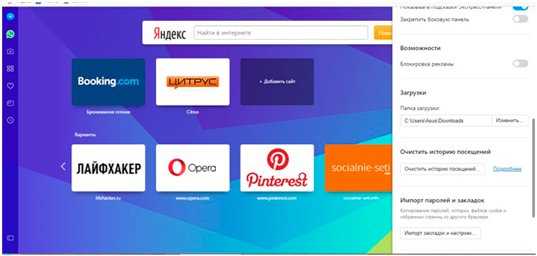
В Opera есть встроенный блокировщик. По заверениям специалистов, его использование позволяет ускорить работу в сети до 90%. Впечатляет, не правда ли? Чтобы его активировать, открывайте браузер и заходите в меню. В «Настройках» (правый верхний угол) ищите «Возможности», затем – «Блокировка рекламы» и активируйте нужную кнопку.
Google Chrome
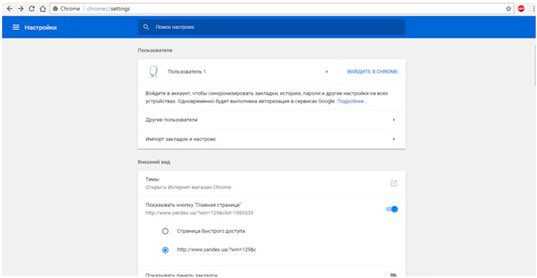
Здесь также можно блокировать рекламу без дополнительных приложений. Просто открывайте браузер и в правом верхнем углу ищите «Меню» (кнопка с тремя линиями или кнопками). Выбирайте в ней «Настройки» и заходите в них.
В открытом окне жмите на «Доп.настройки»/ «Настройки контента»/ «Всплывающие окна» и отключайте их. Обратите внимание, если вдруг у Вас остались сайты, на которых Вы хотите рекламу разрешить, их можно ввести в специальную строку, и они продолжат выдавать Вам объявления.
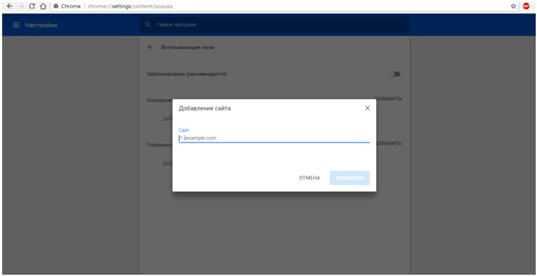
Mozilla
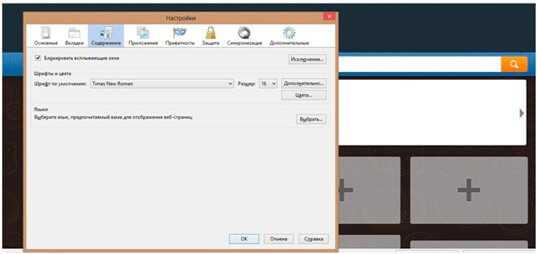
Запускайте Mozilla и по аналогии вверху ищите кнопку меню (три горизонтальные линии). Здесь кликайте «Настройки»/ «Содержимое»/ «Блокировать всплывающие окна». Как и прежде, через кнопку «Исключения» легко выбрать сайты, где реклама разрешена.
Если Вы пользуетесь другими браузерами, можете искать встроенные блокировщики тем же образом и в них. Как правило, все популярные имеют такие утилиты.
Через приложения
Есть специальные программки, которые могут блокировать всплывающие окна и баннеры. Правда, их предварительно нужно установить. Проще всего это сделать через Google Chrome, хотя на самом деле они являются кроссбраузерными, то есть работают одинаково эффективно во всех браузерах, поэтому их стоит скачивать и для Opera, Mozilla.
Adblock/Adblock Plus
Чтобы найти эти приложения, заходите в «Меню» браузера. Там ищите «Расширения». К слову, иногда для этого надо зайти в «Дополнительные инструменты». Прописывайте в поисковой строке «Adblock» или «Adblock Plus», а затем «Установить». После этого следует перезапустить браузер.
После установки эти утилиты загружают страницы на сайтах уже в «чистом» виде, даже ВК, YouTube, Одноклассники. При этом они легко настраиваются (можно убирать отдельные элементы). Также приложения блокируют веб-страницы опасных сайтов, баннеры, скрипты, которые отслеживают поведенческие факторы на страницах. В Adblock Plus можно создавать «Исключения» — доверенные рекламные сообщения, которые он будет пропускать.
Adguard Антибаннер
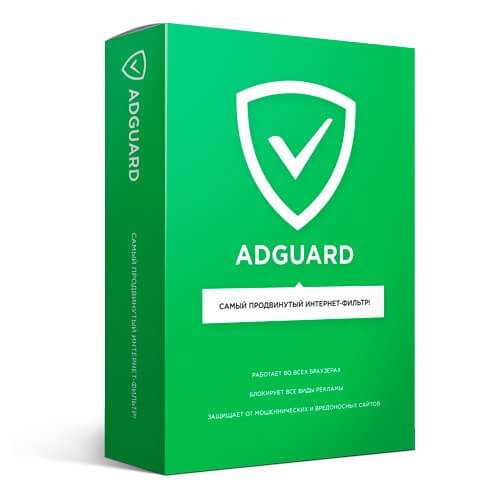
Мощное приложение с массой преимуществ:
- убирает все типы рекламы, даже с видеороликов на Ютубе, а также анимированную рекламу, текстовую, баннеры;
- повышает скорость загрузки страниц;
- бережет трафик, который мог быть использован для загрузки рекламных сообщений;
- отключает инсталляторы программ-шпионов с рекламой;
- защищает Ваш компьютер от опасных и фишинговых сайтов, отключает системы слежения за пользователями в сети.
Что еще нужно знать
Для максимально безопасного и ненавязчивого серфинга в сети установки расширений может быть недостаточно. Иногда нужно также почистить компьютер и сам браузер, если ранее на него без вашего ведома были установлены вирусы по типу «Adware». Установка может происходить через зараженные веб-страницы сайтов или инсталляторы приложений. Потом эти вирусы внедряются в браузер и через скрипт выдают пользователю надоедливые баннеры.
Удалять их можно самостоятельно, регулярно очищая в «Панели управления» подозрительные программы (то есть те, которые Вы самостоятельно не устанавливали), или с помощью других утилит, например, «AdwCleaner».
Устанавливается он без проблем, а после запуска и сканирования ПК выдает весь список вирусов, загружающих на страницах рекламу.

Также с рекламными программами эффективно борется антивирус ESET NOD 32. Помимо баннеров, он защищает Ваш ПК от червей, вирусов, шпионских, троянских программ и других известных и неизвестных угроз. К слову, доступен он в виде офисной и домашней версии. Перед покупкой его можно бесплатно тестировать в течение 14 дней.
Реклама – мощный инструмент маркетологов и, казалось бы, без нее никуда, но если она Вам действительно сильно досаждает, Вы всегда ее можете отключить. Я перечислил все возможные и доступные варианты. Выбирайте любой, и обязательно подписывайтесь на обновления блога start-luck.ru и группы ВКонтакте. Так Вы ничего нового не сможете пропустить.
start-luck.ru
Как убрать рекламу с сайтов? Устанавливаем Adblock Plus!
Приветствую всех посетителей блога Компьютерная планета! В данной статье вы узнаете, как избавиться от надоедливой и назойливой рекламы, которая появляется на многих сайтах и усложняет работу с сайтом, а порой просто пугает.
Многие вебмастеры зарабатывают на своих сайтах только посредством размещения рекламы. Некоторые настолько захламляют свой сайт рекламным контентом, что от обилия рекламы пользователь просто не может нормально прочесть статью на этом сайте. В некоторых случаях реклама настолько тяжеловесна, что компьютер начинает «тормозить». Именно для таких случаев и нужно использовать плагин для браузеров, который удаляет рекламу без ущерба контенту сайта. Называется этот плагин Adblock Plus.
Что такое Adblock Plus?
Adblock Plus является плагином для браузера, который ограждает пользователя от некачественной рекламы на сайтах. Удаляет баннерную, флеш рекламу, рекламу на видеохостингах, типа Youtube и Rutube, блокирует всплывающие окна, позволяет добавлять в список блокировки собственные правила.
Adblock Plus может быть установлен в следующих браузерах:
- Mozilla Firefox;
- Google Chrome;
- Opera;
- Internet Explorer;
- Safari;
- Яндекс.Браузер;
- Maxthon;
- Microsoft Edge.
Также разработчики Adblock Plus выпускают специальную версию браузера для мобильных устройств на базе Android. Данное приложение называется Adblock Browser.
Как установить Adblock Plus?
Для всех вышеперечисленных браузеров алгоритм установки примерно одинаковый. Исключением является лишь окно подтверждения установки плагина. Здесь читайте, что напишет браузер и соглашайтесь с установкой. Я покажу как установить Adblock Plus в Яндекс.Браузер.
- Перейдите на официальный сайт плагина Adblock Plus – https://adblockplus.org.
- Сайт автоматически определит ваш браузер. Если этого не произошло, то вы можете выбрать свой браузер, нажав на соответствующую иконку под кнопкой установки. Теперь нажмите на большую зеленую кнопку «Установить на Название_вашего_браузера».
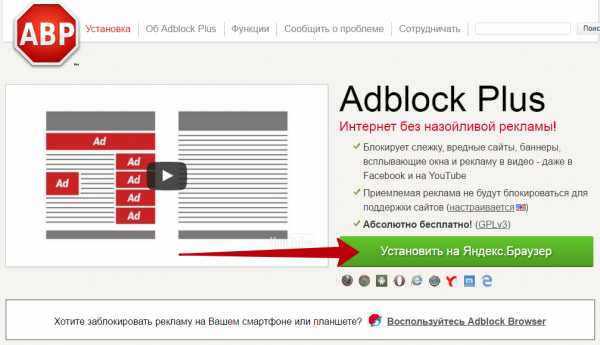
Установка плагина Adblock Plus
- Браузер выведет окно, в котором вам нужно будет подтвердить установку. Нажимайте на кнопку подтверждения. В Яндекс.Браузере это «Установить расширение»
Подтверждение установки плагина Adblock Plus
- После этого начнется загрузка плагина Adblock Plus. После загрузки он автоматически установится и в браузере откроется вкладка с сообщением об успешной установке. Теперь в вашем браузере не будет никакой рекламы. Обновление плагина происходит автоматически.
Как отключить Adblock Plus?
В некоторых случаях вам может понадобиться временное отключение блокировщика рекламы. Особенно это касается вебмастеров, которые тестируют рекламу на собственном сайте. Чтобы отключить Adblock Plus, нужно нажать на значок плагина на панели инструментов браузера. Появится окно с настройками, в котором вы можете выбрать несколько вариантов отключения:
- отключить блокировку рекламы только на данной странице;
- отключить плагин на всем сайте;
- отключить блокировку на всех посещаемых сайтах.
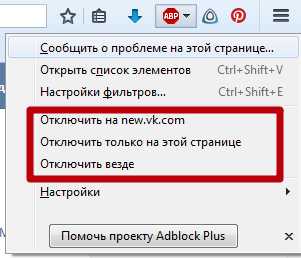
Временное отключение плагина Adblock Plus
В любой момент вы можете точно также нажать на значок плагина и включить блокировку рекламного контента.
Надеюсь теперь вам не будет надоедать реклама на сайтах и вы увидите прекрасные и чистые сайты без ненужно рекламы, будете смотреть видеоролики без ожидания окончания рекламы. Если у вас еще остались вопросы о плагине Adblock Plus, то задавайте их в комментариях.
Похожее
complaneta.ru
Как убрать рекламу с сайтов, баннеры и рекламные ролики?
Объяснить, почему интернет переполнен разной рекламой совсем не сложно.
Огромное количество предпринимателей используют всемирную паутину для привлечения клиентов, но иногда их предложения настолько утомляют, что приходится искать варианты для полного удаления рекламы со всех сайтов.Как убрать рекламу с сайтов, баннеры и рекламные ролики? В одном из материалов Workion мы рассказывали про Adguard – блокировщик рекламы на сайтах, но эта программа платная. Альтернатив данному софту огромное множество, например, качественное расширение для браузеров Adblock Plus.
Убираем рекламу с сайтов без программ
Это простое и бесплатное расширение отлично справляется со своей задачей, а установить его сможет даже начинающий пользователь ПК. Для начала необходимо перейти в chrome.google.com/webstore – магазин расширения для Google Chrome, откуда вы скачаете необходимое дополнение для обозревателя.
После этого в строке поиска пишем Adblock Plus и открываем первое расширение из полученного списка:
В правом верхнем углу есть кнопка «Бесплатно», на неё нужно нажать, чтобы расширение интегрировалось в ваш браузер.
После этого, реклама на сайтах начинает сразу же блокироваться. Если на каких-то часто используемых ресурсах реклама не убралась, вы можете заблокировать её вручную.
Для этого нажмите на значок расширения, выберите пункт «Заблокировать элемент» и курсом укажите, что нужно заблокировать:
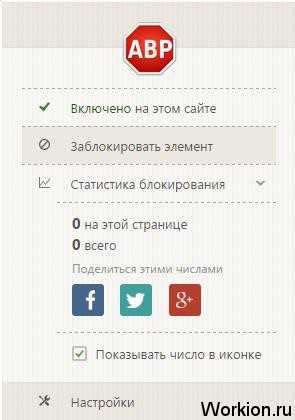
Этот полезнейший инструмент подходит не только для удаления блоков с рекламой, но и любых других элементов сайта, например, каких-то кнопок, картинок и даже видеозаписей.
Воспользоваться расширением для блокировки рекламы Adblock Plus могут все, а как показывает рейтинг этого дополнения, оно действительно качественное. Попробуйте установить его в свою браузерную платформу (можно установить и в Mozilla) чтобы насладиться интернетом без рекламы.
Вам также будет интересно:- Реклама сайта в оффлайне- Термины в сфере интернет-заработка- Как настроить автообновление страниц браузера?
workion.ru
Как убрать рекламу с сайтов? программа adblock plus
Реклама в интернете, является одной из главных возможностей заработка, поэтому практически на каждом ресурсе вы можете наблюдать блоки с рекламной информацией.Заинтересованность владельцев сайтов понятна, это монетизация сайта, но в некоторых случаях, именно реклама является отрицательным фактором, влияющим на восприятие площадки.
Смотрите видео урок.
Многие пользователи интернета, активно использующие всемирную паутину просто «устают» от её высокой концентрации и начинают поиск различных вариантов для её скрытия.Убрать рекламу с сайтов действительно можно, и для этого даже разработана специальная программа, которая будет встраиваться в ваш браузер. Возможно, вы уже слышали о adblock plus, это одна из самых популярных программ, позволяющих избавиться от рекламы в интернете.
Использование adblock plus, может осуществляться пользователями браузеров Google Chrome, Opera и Mozilla Firefox.
Реклама в интернете
На официальном сайте adblockplus.org, вы сможете скачать эту программу абсолютно бесплатно, после чего вам будет предоставлен следующий функционал:
- Главная функция, это блокировка рекламы, в различных форматах и на различных сайтах.
- Для работы с программой, вы сможете использовать настройки, и при необходимости сможете установить параметры на показ некоторой рекламы.
- Не добросовестные веб мастера довольно часто используют домены, которые сильно похожи на популярные названия сайтов. Используя adblock plus, вы будете всегда попадать на популярные сайты, т.к. программа будет автоматически исправлять ошибку, если вы её допустите при вводе адреса сайта.
- Многие фирмы, анализируют деятельность различных пользователей интернета, для использования этой информации в собственных целях. С adblock plus, вы защитите себя от слежки, и никто не сможет узнать о том, какие сайты вы посещали и чем занимались в сети.
- Уже сейчас существуют базы доменов, на которых размещаются не качественные ресурсы, способные нанести вред компьютеру. Программа adblock plus обладает данной базой, и при переходе на один из не качественных ресурсов, уведомит вас об этом.
- В последнее время довольно часто веб мастера начали использовать социальные кнопки на собственных сайтах. Некоторые администраторы сайтов устанавливают специальные скрипты, которые срабатывают при переходе на их сайт и выполняют различные действия от вашего имени.
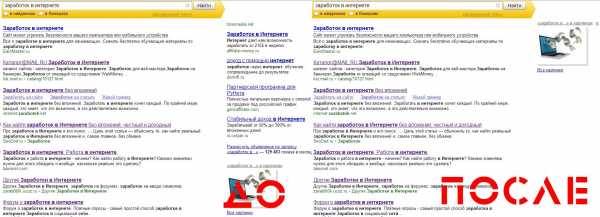
На изображении вы можете видеть, как выглядит поисковая выдача до и после использования программы. Обратите внимание, реклама просто была скрыта, и на её месте ничего нет.
Советую посетить следующие страницы:— Как бороться с прокрастинацией— Мошенничество в социальных сетях— Безопасное скачивание файлов в интернете
webtrafff.ru
Как убрать рекламу на сайтах? — журнал "Рутвет"
Сегодня я расскажу вам, как с помощью плагина Adblock Plus браузера Mozilla FireFox убрать большинство надоевшей вам рекламы. Таким образом, вы сэкономите трафик и ваше драгоценное время. Mozilla FireFox один из лучших браузеров на данный момент. Его возможности обширны. С Mozilla FireFox работа в интернете станет легкой и удобной. В Firefox 4 есть множество функций для удобного и просторного просмотра страниц. Верхняя панель браузера стала меньше, а вкладки перебрались на самый верх, что сделало браузер более удобным. Удобный просмотр страниц в интернете, поиск Рамблера, сотни тем оформления. Функция Sync - для синхронизации закладок и настроек. Собственными руками вы можете создать уникальный браузер на ваш вкус и цвет. Сделайте сами ваш Firefox 4 неповторимым. Выберите из сотен вариантов оформления ту тему, которая подходит именно вам именно сейчас. Множество различных плагинов облегчат вам работу. Так как, к примеру плагин Adblock Plus удалит ненужную вам рекламу и огромные баннеры. Как установить и настроить. 1. Скачиваем Mozilla FireFox http://www.mozilla.com/ru/products/download.html?product=firefox-3.0.4&o...〈=ru 2. Скачиваем Adblock Plus https://addons.mozilla.org/ru/firefox/addon/1865 3. “Добавить в FireFox“ 4. “Установить“ 5. Перезапустите браузер 6. Во всплывшем после установки окошке выберите EasyList 7. Скачиваем http://sonikelf.ru/wp-content/uploads/2009/distr/sonik_filters.zip 8. В Mozilla нажмите Инструменты - Adblock Plus 9. В появившимся окне настроек плагина выбираем Фильтры - Импорт Фильтров и укажите распакованный txt-файл. Замените и добавьте фильтры. 10. Готово, теперь научимся пользоваться плагином. Как пользоваться. 1. Находим баннер на сайте, жмем правую кнопку мыши на нем. 2. Ищем "Adblock Plus: Заблокировать изображение". 3. В появившемся окне жмем «Ок». 4. Тоже самое проделываем со всеми ненужными баннерами. Примечания. На нужных Вам сайтах можно отключить плагин, для этого просто нажмите правой кнопкой мышки на значок Adblock Plus и выберите пункт "Отключить". Вот, собственно самый простой способ, как убрать рекламу.www.rutvet.ru
Как убрать рекламу - |--->
 Возможность убрать рекламу из интернета кажется многим людям чем-то нереальным. Телевизор приучил нас к тому, что избавиться от рекламы можно лишь переключившись на другой канал, но там ведь тоже может быть реклама. С журналами дело обстоит немного проще: если на листе с обоих сторон реклама, то его можно попросту вырвать (так я поступаю с журналом Forbes, количество рекламы в котором зашкаливает за все разумные приделы).
Возможность убрать рекламу из интернета кажется многим людям чем-то нереальным. Телевизор приучил нас к тому, что избавиться от рекламы можно лишь переключившись на другой канал, но там ведь тоже может быть реклама. С журналами дело обстоит немного проще: если на листе с обоих сторон реклама, то его можно попросту вырвать (так я поступаю с журналом Forbes, количество рекламы в котором зашкаливает за все разумные приделы).Но как же быть с интернетом? Возможно ли убрать рекламу с веб-страниц? Отвечаю: возможно, причем бесплатно. Слово «бесплатно» очень важно, так как товарищи с сайта Кинопоиск наживаются на своих пользователях, предлагая им за деньги убрать рекламу с глаз долой.
Если кто-то предлагает вам убрать рекламу на сайте за деньги, знайте – эти люди наживаются на вашем незнании.
Посмотрите на скриншот. Слева: странички, какими видите их вы (реклама занимает 10-50% полезного пространства). Справа: то же самое, но без рекламы.
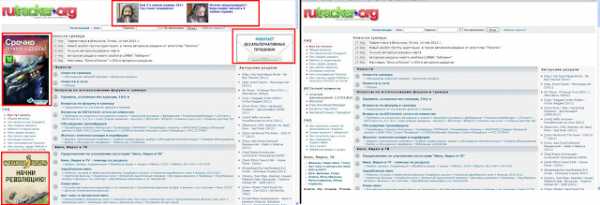 |
| Любимый торрент без рекламы |
Так я и сделал, причем без проблем распрощался с браузером Интернет Эксплорер, и уже много лет наслаждаюсь только полезной информацией без рекламы.
Если вы читаете эту статью, значит вы один из тех счастливчиков, которые через три минуты и два клика смогут убрать всю рекламу со всех веб-страниц. Поверьте, отключить рекламу в интернете намного проще, чем переключиться на другой телеканал. И самое главное: убрав рекламу один раз – вы избавляетесь от нее на всегда.
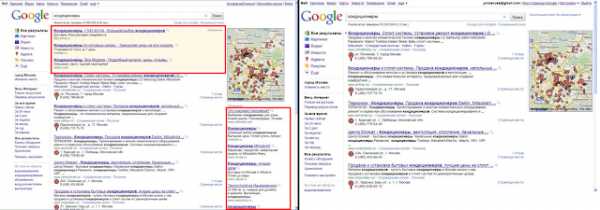 |
| Google без рекламы |
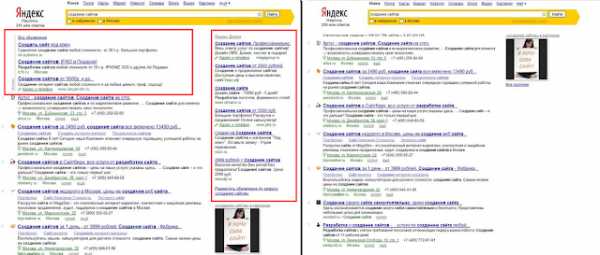 |
| Яндекс без рекламы |
Adblock Plus работает по очень простому принципу – он следит за всеми запросами, которые делаются веб-страницей, и если какой-нибудь запрос попадает под его фильтр, то он мгновенно блокируется. Такими запросами могут быть: картинки, разные скрипты (например контекстная реклама), объекты Flash и т.п.
Фильтр для Adblock Plus вы формируете сами, либо скачиваете уже готовый, которым пользуются другие пользователи. Если фильтр не знает о том, что какой-то объект является рекламой, то вы всегда можете добавить объект к тем, которые будут блокироваться.
Вот страничка самого расширения Adblock Plus, где нажав на большую зеленую кнопку, вы приобщитесь к миру людей, которые знают, как убрать рекламу из интернета.
ПС: Знаю, что большинство людей мечтает убрать рекламу из Контакта - теперь это возможно!
| Вконтакте без рекламы |
www.dendyizgetto.ru
- Топ пароли

- Язык программирования это
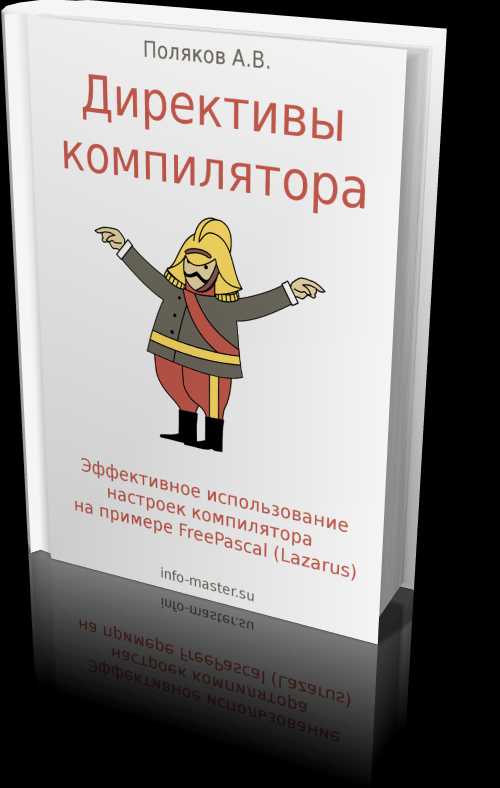
- Создание запросов

- Bootmgr is missing что делать windows 10
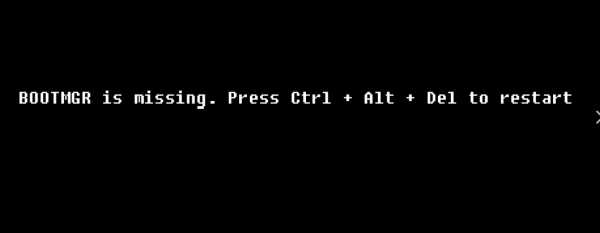
- Windows 7 как уменьшить размер папки windows
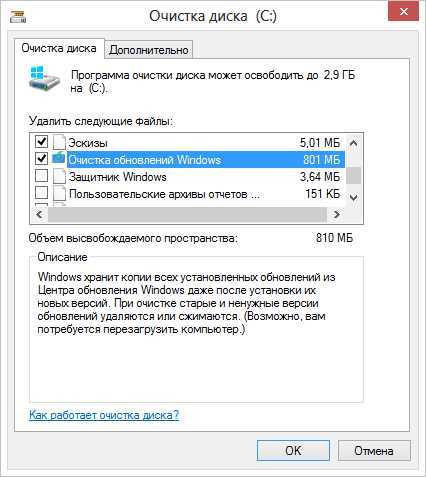
- Очистить память компьютера windows 7

- Активизация строки меню текущей программы осуществляется

- Настроить все программы
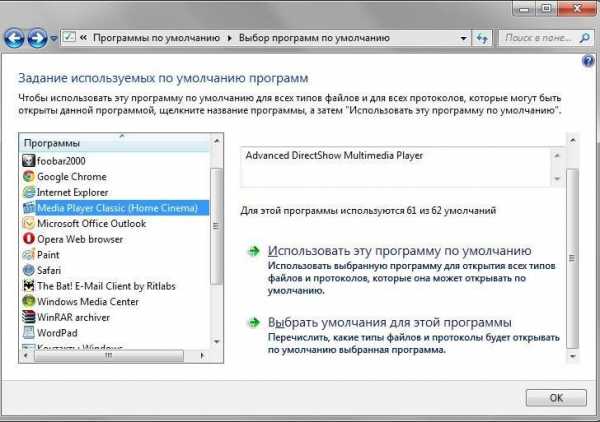
- Expressions with as правило
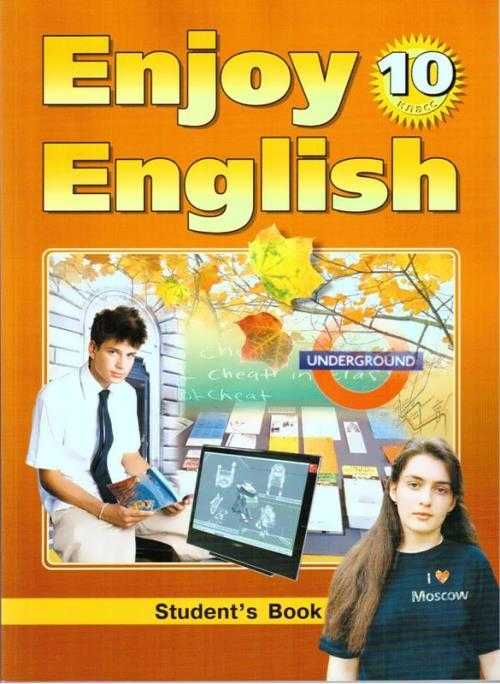
- Сочетание клавиш ctrl f5
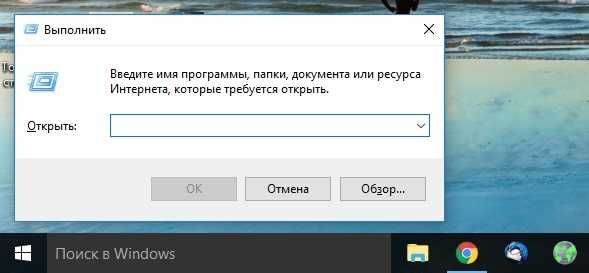
- Нужен мне интернет